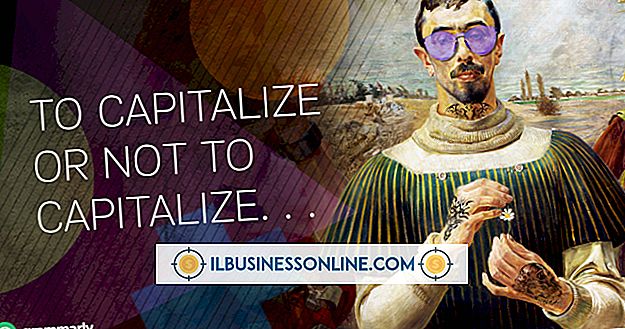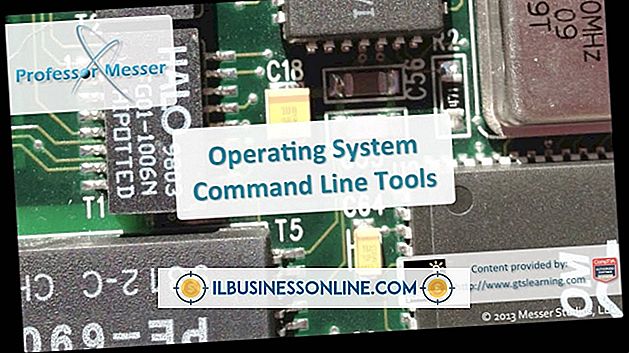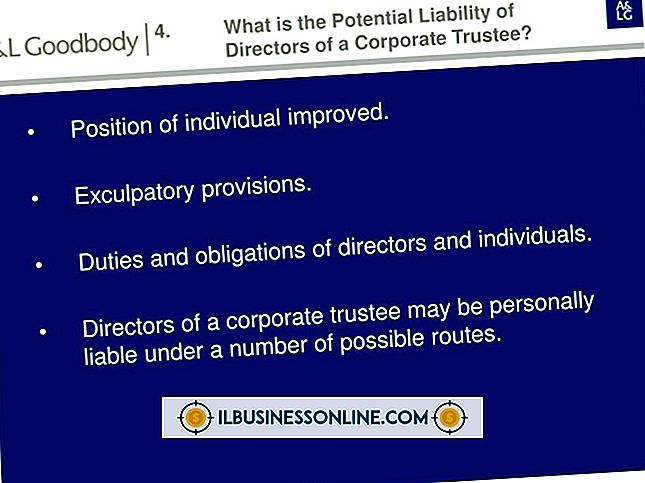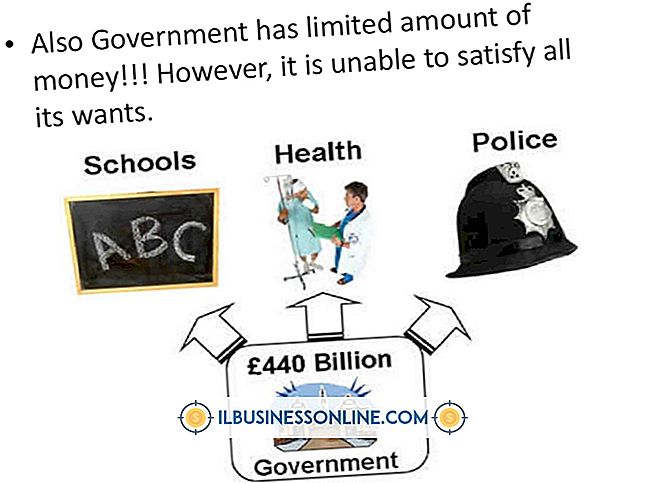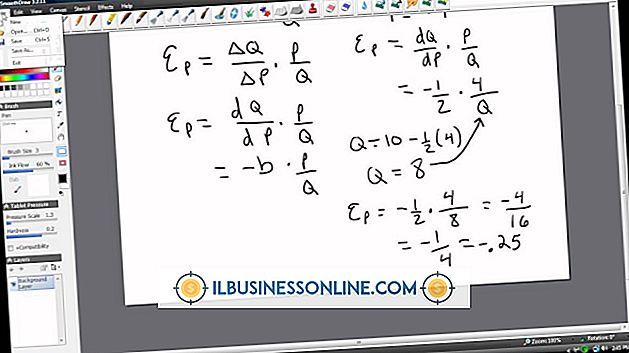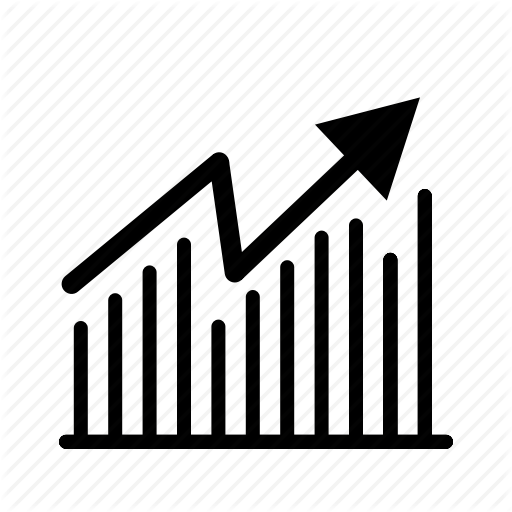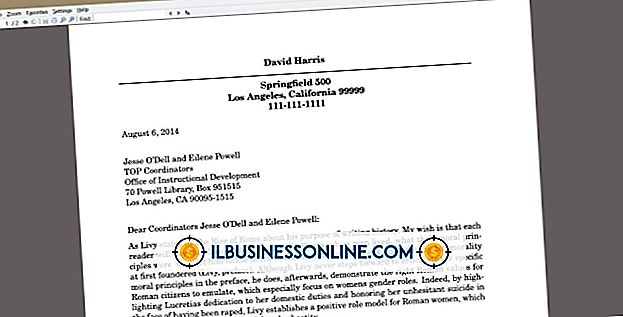Sådan slettes data og cache på en Android

Android-operativsystemet partitionerer enhedens interne lagring i forskellige sektioner, herunder sektioner til brugerdata og cachelagrede data for ofte tilgængelige apps. Du kan rydde data og cache for individuelle apps på din enhed eller starte enheden i en særlig gendannelsespartition. Fra genopretningskonsollen kan du slette alle cachelagrede data fra enheden samt slette alle data.
App Data
1.
Tryk på knappen "Menu" og tryk på "Indstillinger." Tryk på "Programmer".
2.
Tryk på "Administrer programmer", vælg fanen "Alle" og tryk på et programnavn.
3.
Tryk på knappen "Slet data" for at slette appens gemte data. Tryk på "Ryd cache" for at fjerne eventuelle cachelagrede data til appen.
Telefondata
1.
Sluk din Android-enhed. Genstart telefonen eller tableten i genoprettelsesfunktion. Processen er specifik for enhedsmodellen. For Motorola Droid, tryk og hold "Power" knappen og "X" tasten på slideout tastaturet. Slip "Power" -knappen, når Motorola-ikonet vises. Tryk på knapperne "Volumen op" og "Kamera" samtidigt for at åbne genoprettelseskonsollen. For at få adgang til Recovery Mode med LG Ally, tryk og hold samtidigt på "Power", "Home" og "Volume".
2.
Tryk på knappen "Volumen ned" for at rulle til "Tør data / fabriksindstilling." Tryk på knappen "Kamera" for at vælge den.
3.
Rul til og vælg "Tøm cache partition."
4.
Fremhæv og vælg "Genstart system nu." Telefonen genstarter.
Advarsel
- Hvis du sletter dine data fra genopretningskonsollen, udføres en fabriks nulstilling på din telefon. Det fjerner alle personlige data og downloadede applikationer.